iMyFone Fixppo - enlever la mise à jour iOS
En seulement 3 étapes, vous pouvez annuler ou supprimer la mise à jour iPhone sous iOS 18/17/16 sans perte de données et sans aucun effort
En général, lorsqu'une nouvelle version d'iOS est disponible, votre appareil iOS la télécharge automatiquement lorsqu'il est connecté au Wi-Fi. Cependant, certains utilisateurs ne souhaitent pas mettre à jour le système iOS en raison de possibles problèmes ou bugs liés à la dernière version. Mais comment faire si vous êtes déjà en train de télécharger une mise à jour du logiciel iOS ? Est-il possible de l'annuler ou de la supprimer ?
La réponse est oui ! En fait, supprimer la mise à jour iOS peut vous aider à libérer de l'espace sur votre iPhone sans perdre de données et vous offrir plus d'espace pour vos contenus préférés. Dans cet article, nous allons vous expliquer comment annuler ou enlever la mise à jour.
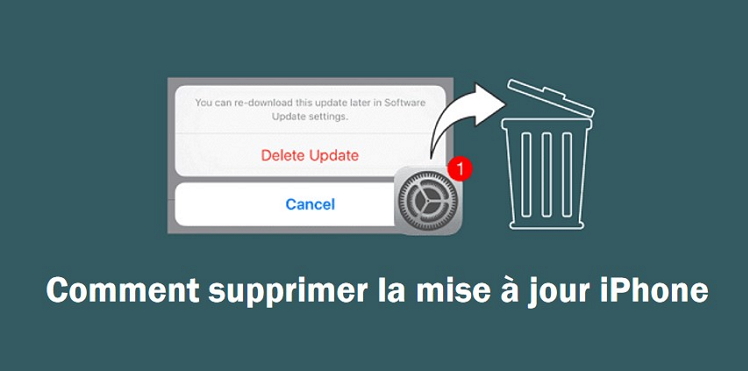
Comment arrêter une mise à jour iPhone en cours de téléchargement ?
Les mises à jour iOS se déroulent en deux étapes : il faut d'abord télécharger le fichier de mise à jour iOS dans votre iPhone, puis l'installer. Si vous n'avez pas commencé à installer iOS 18/17/16, vous pouvez toujours arrêter le téléchargement en cours. Mais si le téléchargement et l'installation sont déjà terminés, nous vous recommandons de passer directement à la troisième partie, de supprimer la version iOS récemment mise à jour et de revenir à la version précédente.
Il n'y a pas de bouton pour arrêter un téléchargement en cours directement, vous devez donc déconnecter temporairement votre iPhone d'Internet. Pour annuler la mise à jour et arrêter le téléchargement du fichier de mise à jour lui-même, suivez ces étapes :
Étape 1 : Ouvrez le Centre de contrôle (en glissant vers le bas depuis le coin supérieur droit sur iPhone X et les modèles plus récents, ou en glissant vers le haut depuis le bas de l'écran sur les modèles antérieurs).
Étape 2 : Touchez l'icône du mode avion dans le coin supérieur gauche pour qu'elle s'allume.
Étape 3 : Confirmez que le téléchargement de la mise à jour d'iOS s'est arrêté en allant dans Réglages > Général > Mise à jour logicielle. Si le bouton Télécharger est allumé, le téléchargement s'est arrêté.
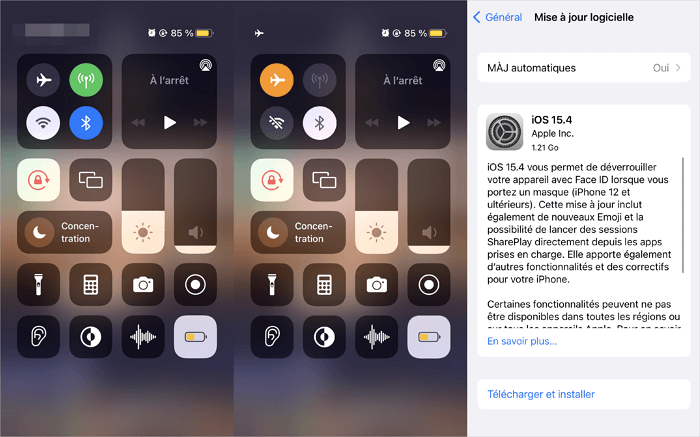
Toutefois, avant de quitter le mode Avion, vous devez désactiver la mise à jour automatique dans Réglages de votre iPhone pour éviter qu'il ne se remette à jour automatiquement.
Comment annuler une mise à jour iPhone ?
Si vous avez téléchargé la mise à jour iOS sur votre iPhone et que vous avez reçu un message indiquant que la mise à jour a commencé mais n'est pas complètement installée, vous pouvez suivre des étapes simples pour supprimer la mise à jour en cours de votre iPhone.
Voici les étapes pour annuler et enlever la mise à jour logicielle en cours sur votre iPhone :
Étape 1 : Accédez à l'application Réglages > Général sur votre iPhone.
Étape 2 : Sélectionnez Stockage de l'iPhone.
Étape 3 : Vous verrez la liste de toutes les applications, y compris la mise à jour du logiciel iOS.
Étape 4 : Cliquez sur la mise à jour iOS et appuyez sur Supprimer la mise à jour pour confirmer.
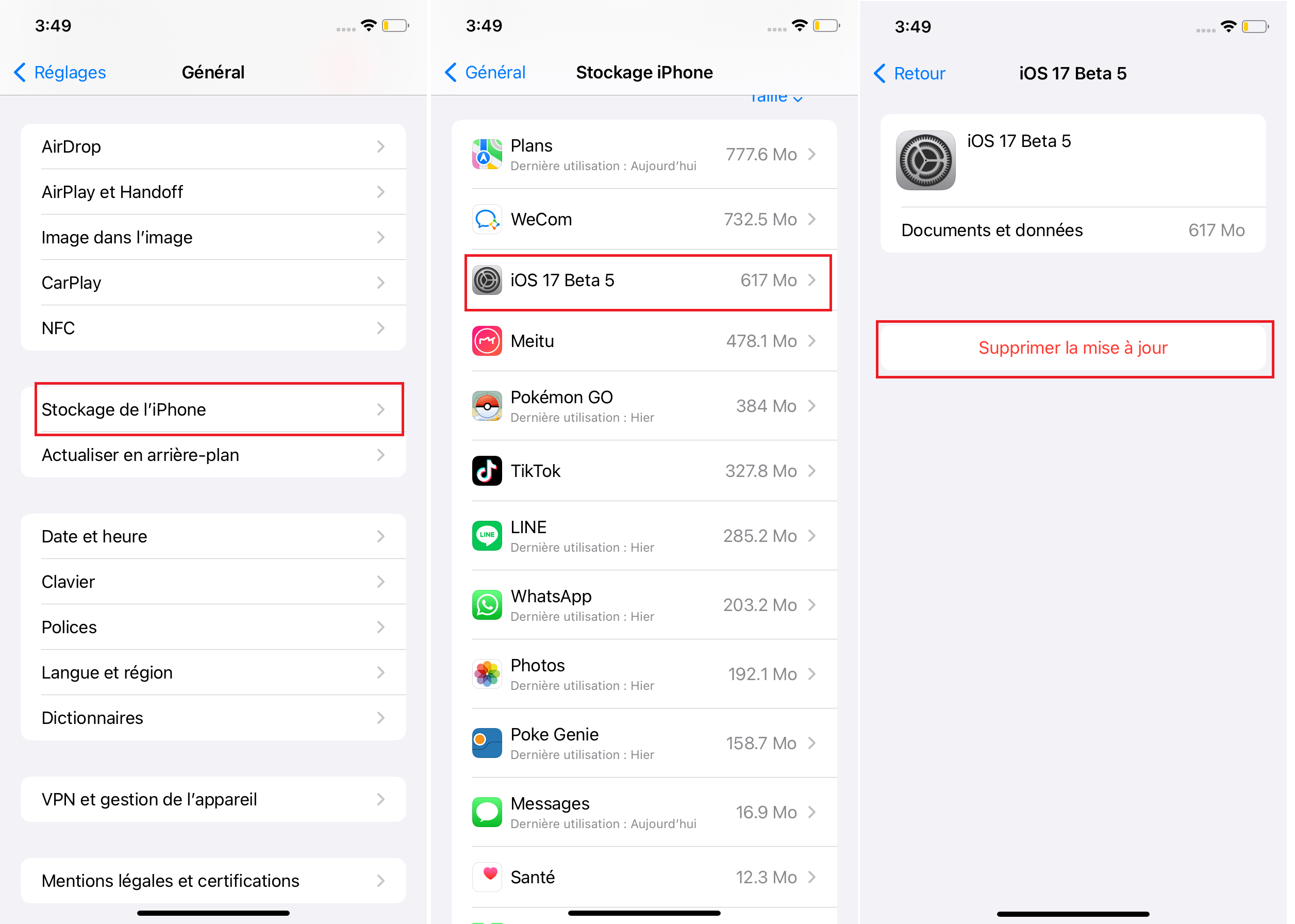
Une fois ces étapes effectuées, vous ne recevrez plus de rappel de mise à jour d'iOS, même lorsque votre iPhone ou iPad se connecte au Wi-Fi.
Comment supprimer la mise à jour d'iOS si vous l'avez déjà installée ?
Comme vous le savez, les méthodes ci-dessus ne fonctionnent que jusqu'à l'installation de la mise à jour d'iOS. Si vous remarquez des bugs après la mise à jour ou si vous préférez une version plus ancienne, vous pouvez changer d'avis. Alors que ici la méthode pour supprimer la mise à jour iPhone et revenir à une ancienne version d'iOS ?
Pour ce faire, vous avez besoin d'un outil professionnel qui rend le processus simple et efficace. iMyFone Fixppo - logiciel de rétrogradation iOS est un outil facile à utiliser et fiable qui vous aide à annuler la mise à jour iPhone et revenir à une ancienne version iOS sans iTunes et sans perdre aucune donnée.
Comment enlever la mise à jour iPhone/iPad avec Fixppo
Étape 1 : Téléchargez et installez iMyFone Fixppo. Connectez votre appareil à votre PC avec un câble USB. Sélectionnez le bouton de réparation, et puis le mode Standard.

Étape 2 : Vous pouvez maintenant sélectionner une version inférieure du micrologiciel. Cliquez ensuite sur le bouton « Télécharger ».

Étape 3 : Une fois le micrologiciel téléchargé, cliquez sur le bouton Commencer pour que le programme à installer l'ancienne version du micrologiciel dans votre appareil.

De plus, iMyFone Fixppo est un outil de réparation du système iOS très fiable, recommandé par de nombreux sites Web technologiques reconnus. Il peut vous aider à résoudre tous les problèmes système de votre iPhone après l'arrêt des mises à jour. Lisez le test et l'avis sur iMyFone Fixppo.
Qu'attendez-vous ? Téléchargez et essayez iMyFone Fixppo gratuitement !
Comment désactiver la mise à jour automatique ?
Votre iPhone vous dérange tous les jours avec ses demandes de mise à jour ? Dans certaines cas, il est préférable de reporter temporairement l’installation d’une nouvelle version d’iOS, par exemple le stockage iPhone saturé. Pour empêcher cette situation, suivez ces étapes :
Étape 1 : Allez dans Réglages > Général > Mise à jour logicielle.
Étape 2 : Dans la partie Mises à jour automatiques, procédez à la désactivation de Mises à jour d'iOS et de Mises à jour de sécurité et fichiers système.
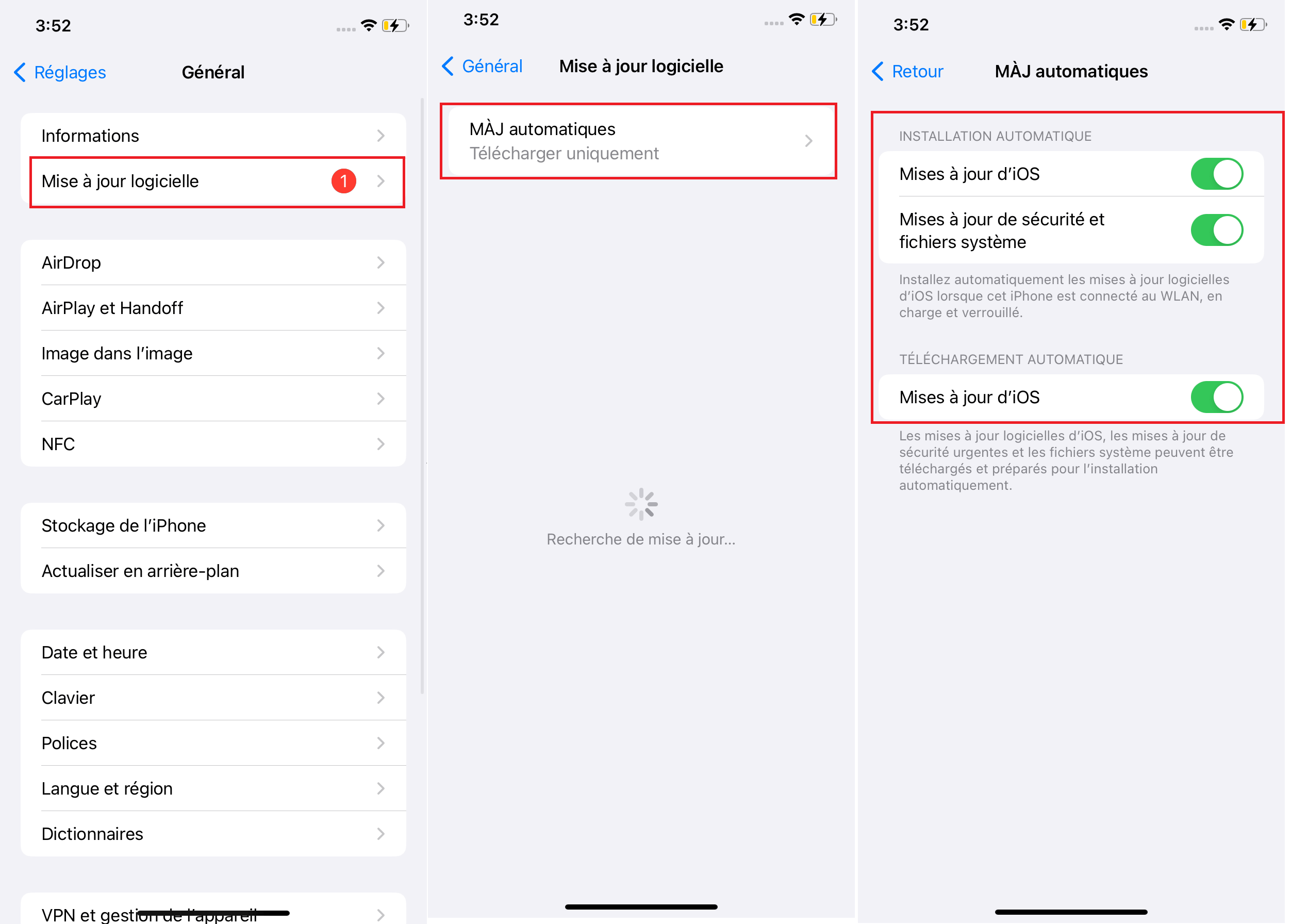
Cela peut permettre d'éviter tout problème. Naturellement, vous n'aurez pas à vous soucier de supprimer les mises à jour sur iPhone.
Conclusion
Pour annuler ou supprimer une mise à jour d’iPhone/iPad, vous pouvez essayer les trois méthodes différentes ci-dessus qui vous conviennent le mieux. Si vous avez installé la mise à jour d'iOS, nous vous recommandons d'utiliser iMyFone Fixppo, il est très fiable et facile à utiliser.
Nous espérons que cet article vous sera utile. Si vous avez des questions, n'hésitez pas à laisser vos commentaires ci-dessous.








